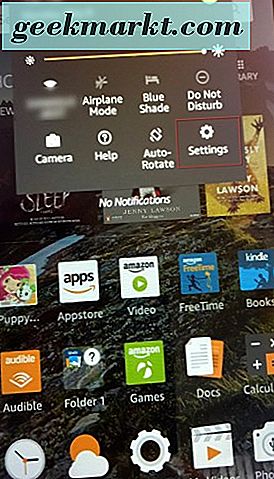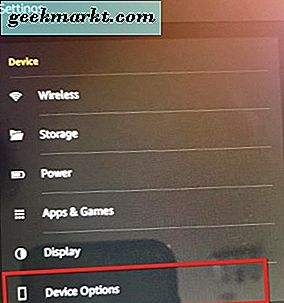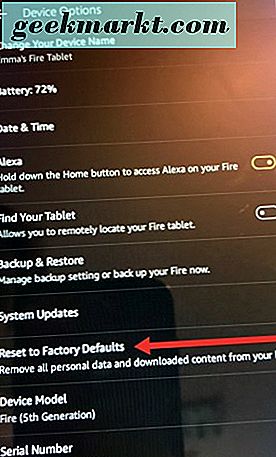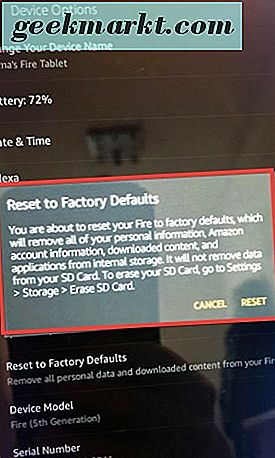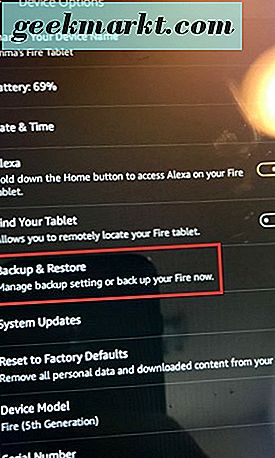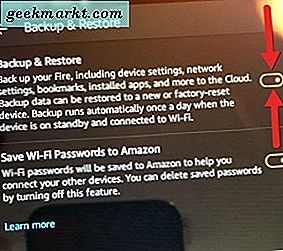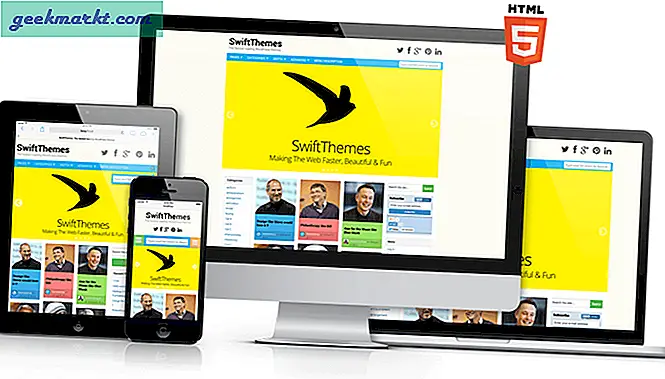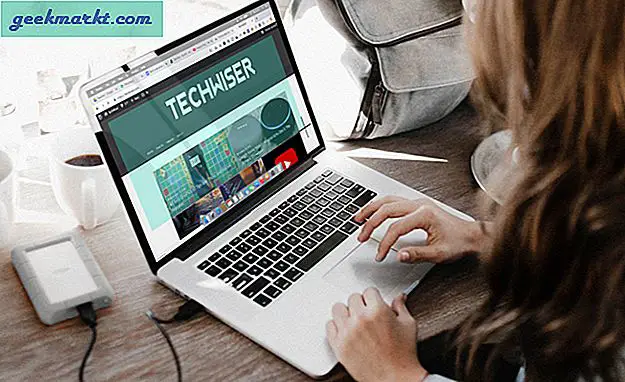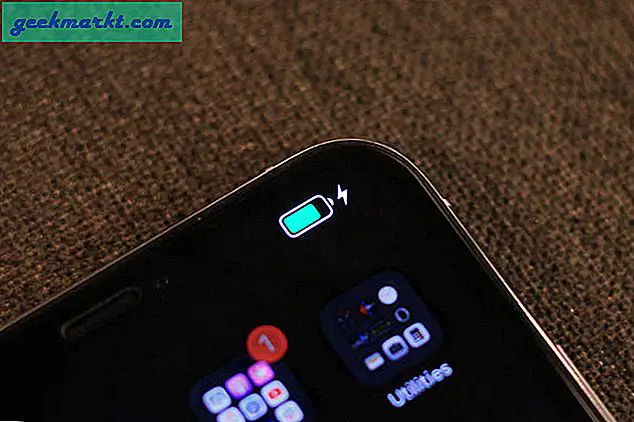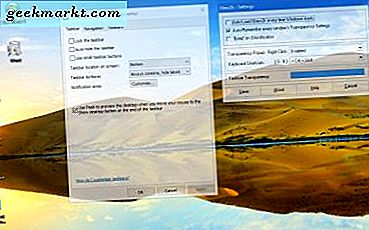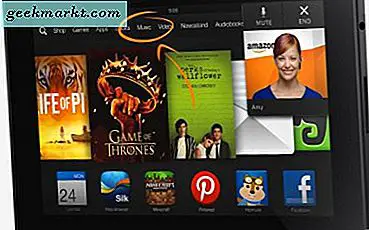
Etter en tid kan du merke at Kindle Fire-enheten har blitt tregere. Kanskje du vil selge den, så det er best å gjøre en fabrikkstøtte på den. Å gjøre en fabriksinnstilling på Kindle Fire kan løse problemet (e) du har opplevd. Kanskje du kanskje bare vil ha en ny skifer.
Et annet scenario kan være at du vil oppgradere Kindle Fire til den nyeste utgaven, og du vil gjøre en tilbakestilling av fabrikken for å selge den. På denne måten hvem du selger den, vil ikke ha tilgang til dine personlige applikasjoner og data.
Så, uten videre, la oss hoppe inn i hvordan du kan tilbakestille du Kindle Fire-enheten.
Gjør en Factory Reset på Kindle Fire
Før du fortsetter å tilbakestille fabrikken på Kindle Fire-enheten, er det alltid en god idé å gjøre en sikkerhetskopi først. La oss nå se hvordan vi kan gjøre en tilbakestilling av fabrikken på Kindle Fire-enheten.
- På hjemmeskjermen til Kindle-enheten sveiper du ned fra toppen av Kindle Fire. Dette åpner skyggen der du kan få tilgang til Innstillinger.
- Deretter klikker du på Innstillinger. Det er det girformede ikonet.
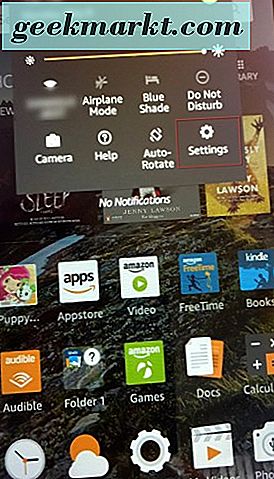
- På følgende skjermbilde av Kindle Fire hvor det står Device, gå til bunnen av den listen over valg. Deretter trykker du på Enhetsalternativer. Det er rett over Kindle Fire-enhetens modellbeskrivelse.
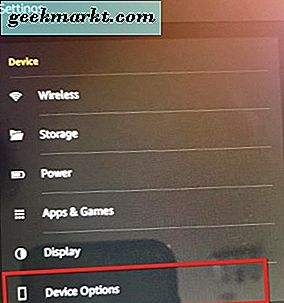
- Deretter velger du Tilbakestill til fabrikkinnstillinger.
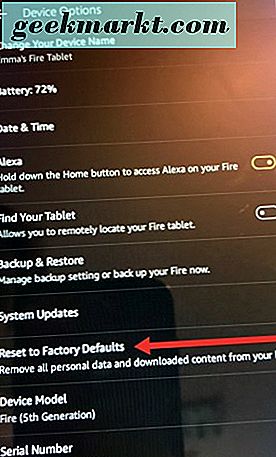
- En varselmelding blir vist som forteller deg at du skal nullstille deg Brann til fabrikkinnstillinger. Hvis du gjør det, fjerner du all personlig informasjon, Amazon-kontoinformasjon, nedlastet innhold og applikasjoner fra ditt interne lager. Når du har et SD-kort installert i Kindle Fire-enhetens data, forblir det uberørt.
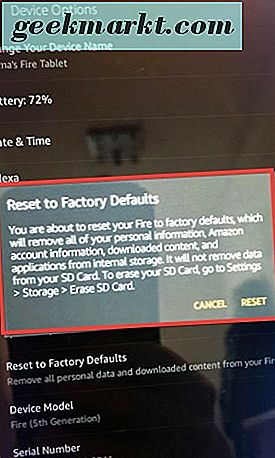
Hvis du også vil slette SD-kortet ditt, varske boksen som dukker opp, instruerer deg på hvordan du gjør det også. Ellers er du klar til å gå.
Med mindre du selger din Kindle, Fire eller gir den til noen andre når fabrikkens tilbakestilling er fullført, må du skrive inn all Amazon-kontoinformasjonen din igjen.
Hvis du har aktivert automatisk back-funksjonen før du tilbakestiller Kindle Fire, en gang omstartet, vil den spørre om du vil gjenopprette enheten fra sikkerhetskopien.
Aktiver Amazon Auto Backup
For å aktivere automatisk sikkerhetskopiering av Kindle Fire-enheten, kan den enkelt gjøres fra Innstillingene.
- På hjemmeskjermen til Kindle-enheten sveiper du ned fra toppen av Kindle Fire. Dette åpner skyggen der du kan få tilgang til Innstillinger.
- Deretter trykker du på tannhjulikonet som tar deg til Innstillinger-menyen.
- Deretter trykker du på enhetsalternativer. Bla til Sikkerhetskopiering og gjenoppretting.
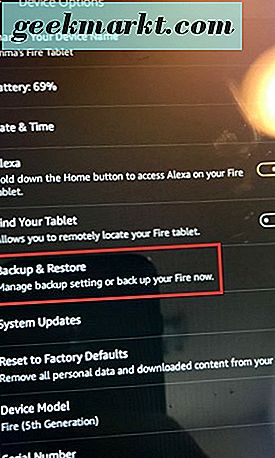
- Etter å ha valgt Backup & Restore, skift deretter Backup & Restore-knappen til på-stillingen. Det vises oransje når det er aktivert.
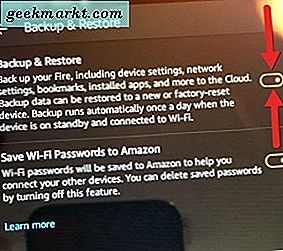
Sikkerhetskopiering for tenne Brann oppstår når enheten er i ventemodus eller i hvilemodus hvis den er koblet til Wi-Fi-tilkoblingen.
Du vil også merke muligheten til å lagre Wi-Fi-passordene dine til Amazon også. Bytt på det også hvis du vil at de skal bli reddet til Amazonas skyktjeneste.
Konklusjon
Du har lært hva som trengs for å tilbakestille Kindle Fire til fabrikkinnstillinger, samt hvordan du aktiverer automatisk sikkerhetskopiering.
Gjør en fabrikk tilbakestilt hvis du opplever problemer med Amazon Kindle Fire eller du ønsker å se den eller overlevere den til noen andre.
Ikke glem å sikkerhetskopiere eller bare aktivere automatisk backupfunksjonen, så du kan gjøre en full gjenoppretting av ditt forrige Amazon Kindle Fire-oppsett. Ellers bare start et nytt og ha et blankt lerret som du kan jobbe med.